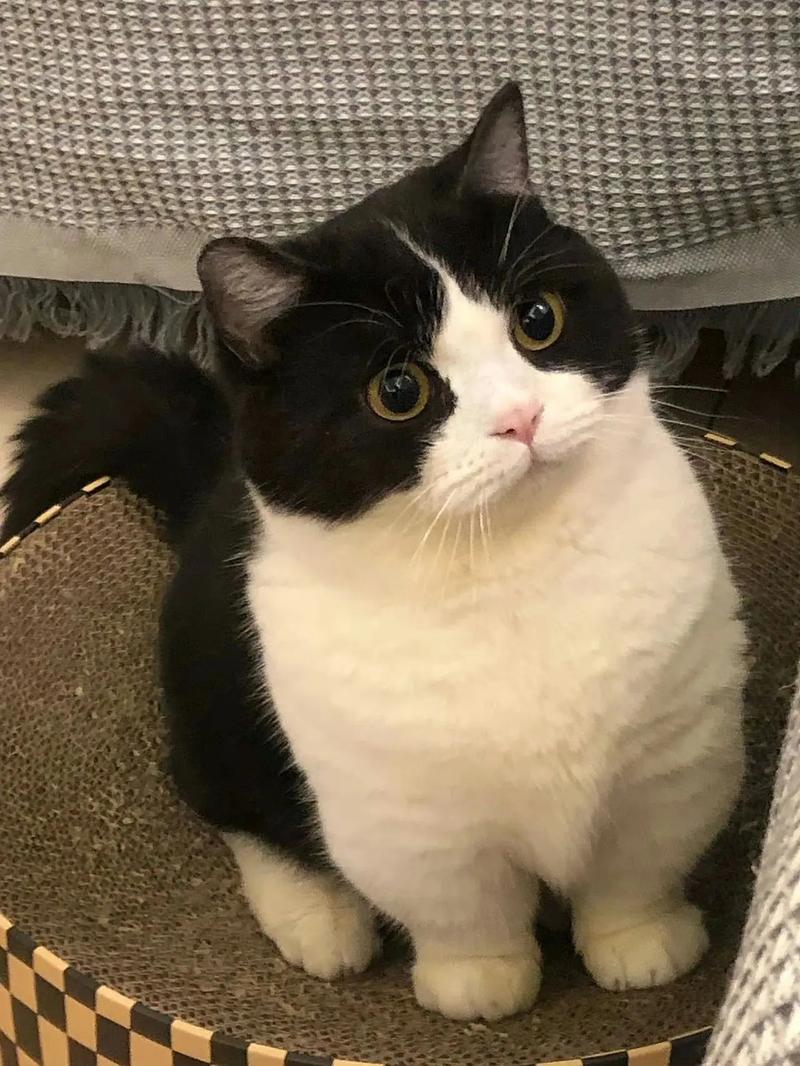
前言
- 一定要会刷机,要是装错了重装一下+安中文输入法就恢复环境了
刷机后初始环境
- python3.6 (原装自带)
参考尝试一
https://www.cnblogs.com/bringlu/p/14964333.html

配到这里我感觉自己还是升级一下比较好
参考尝试二
https://blog.csdn.net/YY_DS_ysj/article/details/134412965
参考尝试三
https://blog.csdn.net/YY_DS_ysj/article/details/134412965?spm=1001.2014.3001.5501
配置环境了解
Miniforge、Conda 、Anaconda
Miniforge、Conda 和 Anaconda 是与 Python 环境管理和包管理相关的工具和发行版。虽然它们在功能上有一些重叠,但它们之间存在一些关键的区别和联系。下面我将详细介绍它们的区别和联系。
1. Conda
Conda 是一个 开源的包管理工具 和 环境管理器,用于安装、管理和部署软件包,尤其是在数据科学、机器学习、科学计算等领域。它支持 Python 和其他编程语言(如 R、Java、Ruby 等)的包管理。
-
功能
:
- 安装、更新和卸载软件包。
- 创建、激活和管理虚拟环境。
- 管理软件包的依赖关系和版本。
-
独立工具
:
- Conda 本身并不是一个操作系统或一个完整的软件发行版,它只是一个包管理工具和环境管理器。它可以和多个不同的发行版(如 Anaconda、Miniforge 等)一起使用。
2. Anaconda
Anaconda 是一个包含 Conda 包管理器的大型数据科学平台,它是一个 Python 和 R 数据科学平台,专为科学计算、机器学习、数据分析等任务而设计。
- 包含内容:
- Conda 包管理器:用于创建和管理虚拟环境。
- 大量预安装的库和工具:例如 NumPy、Pandas、SciPy、TensorFlow、Jupyter Notebook 等。这使得 Anaconda 成为一个“即装即用”的平台,适合于数据科学和机器学习的应用。
- Anaconda Navigator:一个 GUI 工具,帮助用户更容易地管理环境、包和项目。
- 优点:
- 集成化环境:Anaconda 提供了一个完全集成的数据科学平台,减少了手动安装和配置依赖的麻烦。
- 易用性:对于初学者来说,Anaconda 的 GUI 工具(如 Anaconda Navigator)和广泛的库支持使得设置环境和工作流程变得简单。
- 庞大的包库:Anaconda 提供了超过 1500 个数据科学相关的包,适用于机器学习、深度学习、统计学等任务。
- 缺点:
- 较大体积:Anaconda 包含很多不需要的工具和库,因此它的安装包较大。通常会占用几 GB 的存储空间。
- 可能带来不必要的包:Anaconda 的完整安装包含大量的预安装包,很多用户可能并不需要全部的包,因此这可能会导致冗余。
3. Miniforge
Miniforge 是一个轻量级的 Conda 发行版,它提供了 Conda 包管理器和基本的包管理功能,但不像 Anaconda 那样包含大量预安装的包。Miniforge 是由 conda-forge 社区维护的,主要面向那些希望以最小化的方式安装 Conda 环境的用户。
- 包含内容:
- Conda 包管理器:用于创建和管理虚拟环境。
- conda-forge 仓库:Miniforge 默认使用 conda-forge 作为包源,这是一个社区驱动的 Conda 包仓库,提供比 Anaconda 官方仓库更多和更新的包。
- 优点:
- 轻量级:Miniforge 只包含最基础的 Conda 和必要的工具,避免了 Anaconda 中可能不需要的冗余工具和库。
- 灵活性:用户可以根据需要安装额外的库和包,而不会被不必要的库和工具占用大量存储空间。
- 社区驱动:Miniforge 使用 conda-forge 仓库,许多开源社区包和工具的更新较为频繁。
- 缺点:
- 需要更多手动配置:如果你需要安装某些常用的包(如 NumPy、Pandas 等),需要手动安装,而不是像 Anaconda 那样“即装即用”。
- 缺乏 GUI:Miniforge 没有像 Anaconda 那样的 GUI 工具(如 Anaconda Navigator),需要更多依赖命令行操作。
区别与联系
| 特性 | Conda | Anaconda | Miniforge |
|---|---|---|---|
| 类型 | 包管理器和环境管理工具 | 数据科学平台,包含 Conda 和大量预装的包 | 轻量级 Conda 发行版,使用 Conda 和 Conda-Forge |
| 包含内容 | 仅 Conda 工具 | Conda、预安装的库(如 NumPy、SciPy、Jupyter) | Conda、conda-forge 仓库 |
| 包来源 | 可自定义(默认从官方仓库) | 官方 Anaconda 仓库 | 仅从 conda-forge 仓库 |
| 安装体积 | 取决于用户安装的包 | 包含很多预装库和工具,通常较大 | 更小,默认只安装 Conda,轻量化安装 |
| 适用用户 | 适用于需要定制化环境的用户 | 初学者或需要快速搭建完整数据科学环境的用户 | 适合想要轻量化环境、手动安装所需库的用户 |
| 依赖关系管理 | 支持自动管理包依赖 | 自动管理依赖和包安装 | 自动管理包依赖,但需要手动安装需要的包 |
| GUI 工具 | 无 | 有 Anaconda Navigator GUI 工具 | 无 |
总结
- Conda:一个包管理工具和环境管理工具,可以与不同的发行版一起使用。
- Anaconda:一个完整的数据科学平台,包含 Conda 和很多常用的数据科学工具和库,适合初学者和需要完整工具的用户。
- Miniforge:一个轻量级的 Conda 发行版,适合那些需要更小体积、更灵活的环境,并且希望使用社区驱动的包(conda-forge)的用户。
如果你需要一个即开即用、包含大量预装工具的完整平台,Anaconda 是一个好选择。如果你想要一个轻量化、灵活的环境,可以选择 Miniforge,并手动选择安装所需的包。Conda 则是这些工具的核心,它提供了包和环境管理的功能,可以与 Anaconda 或 Miniforge 一起使用。
Anaconda
Anaconda 是一个开源的 Python 和 R 数据科学平台,它提供了一个简单的环境管理工具,用于创建虚拟环境并管理包。
Archiconda似乎是一个打字错误,正确的名称是 Anaconda。以下是关于 Anaconda 和虚拟环境的详细解释,以及在 YOLOv5 中如何使用它们。
Anaconda 简介
Anaconda 是一个 Python 包和环境管理器,它使得在不同项目中使用不同版本的 Python 和包变得非常容易。使用 Anaconda,你可以:
- 创建多个虚拟环境,每个环境中可以有不同的 Python 版本和依赖库。
- 通过
conda包管理器来安装、升级和删除库和工具。- 使用 Anaconda 提供的包和工具,尤其是在数据科学、机器学习和人工智能领域。
虚拟环境的作用
虚拟环境是一个隔离的 Python 环境,其中包括一个特定版本的 Python 和你需要的所有库。每个项目都可以拥有独立的虚拟环境,这样它们就不会彼此干扰,也不会影响全局 Python 环境。
创建虚拟环境的好处:
- 隔离依赖:每个项目可以拥有不同的依赖库和版本,避免不同项目之间产生冲突。
- 管理 Python 版本:你可以为每个项目指定不同的 Python 版本。
- 便于部署:虚拟环境使得在不同机器或团队成员之间迁移项目变得简单。
在 YOLOv5 中使用 Anaconda 虚拟环境
YOLOv5 依赖于多个 Python 库和工具,使用虚拟环境可以确保它在干净的环境中运行,不受其他项目或全局安装的影响。你可以按照以下步骤在 Anaconda 中创建虚拟环境并安装 YOLOv5。
步骤:使用 Anaconda 虚拟环境搭建 YOLOv5
安装 Anaconda 如果你还没有安装 Anaconda,可以从 Anaconda 官方网站 下载并安装 Anaconda。安装完成后,确保
conda命令在你的终端中可用。创建虚拟环境 使用
conda创建一个新的虚拟环境,指定 Python 版本(例如,Python 3.8):
2
conda create -n yolov5 python=3.8这里,
yolov5是你要创建的虚拟环境的名称,你可以根据需要自定义。python=3.8表示你要安装的 Python 版本是 3.8。激活虚拟环境 激活你刚才创建的虚拟环境:
2
conda activate yolov5激活后,你的终端提示符会发生变化,显示虚拟环境的名称,例如
(yolov5)。安装必要的依赖 克隆 YOLOv5 的 GitHub 仓库并安装相关依赖。
2
3
cd yolov5
pip install -U -r requirements.txt这会安装 YOLOv5 运行所需的所有库,包括 PyTorch、NumPy、OpenCV 等。
测试 YOLOv5 是否工作正常 安装完所有依赖后,你可以运行一个简单的推理测试,来确认 YOLOv5 是否能正常工作:
这将使用预训练的 YOLOv5s 权重文件对
data/images文件夹中的图像进行推理。
为什么在 YOLOv5 中使用虚拟环境?
- 依赖管理:YOLOv5 依赖的库(如 PyTorch、OpenCV、Matplotlib 等)可能与其他项目使用的库版本不同。虚拟环境能确保 YOLOv5 的依赖不会干扰其他项目。
- 简化设置:使用虚拟环境可以避免全局 Python 安装的冲突,确保每个项目使用的库版本是独立且合适的。
- 跨平台一致性:YOLOv5 的代码和依赖在不同平台(Windows、Linux、macOS)上可能有所不同,虚拟环境帮助确保你在不同机器上可以复现相同的环境。
总结
Anaconda 虚拟环境是一种隔离的 Python 环境,它能帮助你管理不同项目之间的依赖。使用虚拟环境可以避免库版本冲突,并确保你的 YOLOv5 安装和运行过程干净、稳定。在 YOLOv5 的开发过程中,虚拟环境是一个非常有用的工具,能帮助你快速搭建并测试模型,同时避免与其他项目的干扰。
miniforge
Miniforge 是一个轻量级的开源 Python 环境管理工具,类似于 Anaconda,但它更加简洁、快速,并且完全基于 Conda-forge 包管理仓库。
Miniforge 提供了一个与 Anaconda 类似的环境管理工具,但它默认只使用 Conda-forge 作为包源,这意味着它不包括 Anaconda 的默认包源,也不包含 Anaconda 自带的额外包和工具,因此其体积较小。
Miniforge 简介
- Conda-forge:Miniforge 默认使用的是 Conda-forge,这是一个社区驱动的开源 Conda 包仓库,提供了大量的开源 Python 包。使用 Conda-forge 的好处在于它能够保证更快速的更新和更高的包兼容性。
- 轻量化:Miniforge 的安装包比 Anaconda 更加轻量,并且没有冗余的包,因此特别适合那些只需要 Conda 环境管理、无需附加工具的人。
- 平台兼容性:Miniforge 可以在 Windows、Linux 和 macOS 上使用,它提供了与 Anaconda 相似的功能,但没有预装 Anaconda 的那些默认包。
Miniforge 与 Anaconda 的区别
- 安装包大小:
- Anaconda 是一个非常庞大的发行版,包含了很多工具和库,体积较大。
- Miniforge 更加精简,仅提供 Conda 环境和从 Conda-forge 下载的必要工具和库。
- 包来源:
- Anaconda 默认使用
defaults仓库。 - Miniforge 默认使用
conda-forge仓库。conda-forge通常更新较快且维护更加活跃,且没有冗余包。
- Anaconda 默认使用
- 适合场景:
- Anaconda 适用于那些需要完整开发工具和库支持的用户(例如,数据科学、机器学习等)。
- Miniforge 适合那些需要更轻量环境、且能够依赖 Conda-forge 包源的用户,尤其是那些希望减小环境大小的场景。
在 YOLOv5 环境搭建中 Miniforge 的作用
在 YOLOv5 的环境搭建过程中,Miniforge 起到的作用与 Anaconda 相似。使用 Miniforge 可以帮助你创建 Python 虚拟环境并管理依赖包,确保 YOLOv5 环境的独立性和可移植性。特别是在某些机器上,Miniforge 由于其小巧和快速的特点,可能更加适合一些不需要过多工具和库的用户。
搭建 YOLOv5 环境时,Miniforge 的优势主要体现在以下几个方面:
- 简化环境搭建: 使用 Miniforge,你可以轻松创建一个虚拟环境,并且通过
conda-forge获取最新的包和依赖。与使用 Anaconda 相比,Miniforge 减少了额外的包和工具,从而降低了包冲突的概率。 - 更轻量级: 对于一些只关心核心 Python 环境而不需要其他大包(如 Jupyter、Spyder 等)的用户,Miniforge 提供了一个非常精简的环境,减少了不必要的磁盘占用。
- 与 YOLOv5 完美兼容: YOLOv5 本身基于 PyTorch 和一些常用 Python 库(如 OpenCV、NumPy、Matplotlib 等),这些库都可以通过
conda-forge安装。因此,Miniforge 完全可以满足 YOLOv5 的依赖要求,并且可以通过 Conda 简单的命令安装这些库。
miniforge安装过程
1.去官网下载相关包https://github.com/conda-forge/miniforge/releases?page=1
(我一开始是下载最新版本的 Release 24.11.0-0 Latest,但是安装到最后告诉我xxxx东西后面不在这里安装了,要自己独立安装,吓得我赶紧找到那个老版本进行下载os:真的很怕配环境有多余的麻烦,后面就下了Release 24.7.1- Latest)
2.去到那个下载目录,我自己单独给这个文件建立了新目录
在终端运行
3.一路安装 yes输入秘密
…
4.成功之后会显示如下相关文字告诉你激活环境(不能照抄,因为这时候命令还没到环境变量还是怎么样,直接运行下面任何命令运行不起来)
1 | Transaction finished |
5.直接按照这上面的指令没有用,安装下面操作进行环境初始化
你得直接去
命令行去到这个地方里面,运行activate使得base环境运行起来之后
你才能使用conda init的命令
后面重启shell就可以在shell端使用conda相关命令
我换了一个7.1.2的安装包之后
就不需要进行上面的步骤了
很好
conda
Conda 是一个 开源的包管理器 和 环境管理器,专门用于管理和部署 软件包,特别是在数据科学、机器学习、科学计算等领域中的 Python 包和其它依赖。Conda 的目标是简化软件包的安装、版本控制、依赖关系管理以及虚拟环境的创建与管理。
Conda 的主要功能
-
包管理: Conda 使得用户可以轻松地安装、升级和删除软件包。它不仅支持 Python 包,还支持其他语言(如 R、Ruby、Lua、Scala、Java 等)的包管理。
- 安装软件包:可以直接安装各种包,Conda 会自动解决依赖问题。
- 升级和卸载软件包:更新现有软件包或卸载不需要的包。
例如,安装一个包:
1
conda install numpy
-
环境管理: Conda 允许用户创建和管理独立的虚拟环境。每个环境都有自己独立的 Python 版本和包,使得不同的项目可以使用不同的依赖版本,避免版本冲突。
- 创建环境:可以为每个项目创建一个独立的环境。
- 激活/停用环境:方便地激活和切换不同的虚拟环境。
- 导出环境配置:将环境的包列表保存为文件,便于在其他系统上重现环境。
例如,创建一个新的虚拟环境并指定 Python 版本:
1
conda create -n myenv python=3.8
激活环境:
1
conda activate myenv
停用环境:
1
conda deactivate
导出环境配置到文件:
1
conda list --export > environment.yml
然后,其他人可以使用该配置文件来重新创建相同的环境:
1
conda env create -f environment.yml
-
跨平台支持: Conda 是跨平台的,支持 Windows、Linux 和 macOS 系统。你可以在这些平台上使用 Conda 创建和管理一致的开发环境。
-
依赖管理: Conda 会自动处理包之间的依赖关系。如果一个软件包依赖其他软件包,Conda 会自动安装所需的依赖版本,确保安装过程的兼容性和稳定性。
例如,如果你安装一个包,Conda 会自动检查并安装它所依赖的其他包,而无需用户干预。
Conda 的优势
- 简化包和环境管理: Conda 提供了一个统一的方式来管理项目的包和环境,避免了依赖冲突和版本不一致的问题。这对于数据科学、机器学习、深度学习等领域尤其重要,因为这些领域依赖多个不同的库和工具,Conda 提供了一个干净且可复现的环境。
- 解决依赖冲突: Conda 会自动解决包的依赖关系和版本冲突。与手动安装或使用传统的包管理工具(如 pip)相比,Conda 可以更加智能地选择兼容的包版本,从而避免很多常见的依赖问题。
- 快速安装: Conda 包管理器使用二进制包,而不像
pip那样需要从源代码构建包。因此,Conda 的包安装速度通常比pip快,尤其是在安装需要编译的包(如 NumPy、TensorFlow、PyTorch 等)时。 - 支持多语言: Conda 不仅支持 Python,还支持其他编程语言的包管理,如 R、Ruby、Java、Lua 等,适合多语言项目的管理。
- 广泛的社区支持: Conda 拥有广泛的社区支持,尤其是 Conda-Forge(一个社区驱动的 Conda 包仓库)。Conda-Forge 提供了成千上万的高质量包,几乎涵盖了所有常用的开源软件包。
Conda 与其他包管理工具的比较
- 与 pip 的比较:
- pip 是 Python 的标准包管理工具,它只管理 Python 包,但不处理依赖问题。pip 需要从源代码安装包,安装速度较慢,且有时无法解决复杂的依赖冲突。
- Conda 可以管理 Python 和其他语言的包,并且能够自动解决依赖冲突。Conda 使用二进制包进行安装,因此安装速度比 pip 更快,特别是在处理大型科学计算库时(如 NumPy、SciPy、PyTorch 等)。
- 与 virtualenv/venv 的比较:
- virtualenv 和 venv 是 Python 提供的虚拟环境管理工具,用于创建和管理 Python 环境。它们仅限于 Python 环境,无法管理其他语言的依赖。
- Conda 不仅能创建 Python 虚拟环境,还能创建包括其他语言(如 R、Java、Ruby 等)的环境。Conda 提供了更强大的跨语言支持和依赖解决能力。
- 与 Docker 的比较:
- Docker 用于创建容器化应用环境,它允许你将应用程序及其所有依赖项打包成一个镜像。Docker 可以解决环境一致性问题,但容器较为笨重,启动和使用可能比虚拟环境更复杂。
- Conda 提供了轻量级的环境管理工具,适合处理单机开发和科学计算任务。它不像 Docker 那样依赖虚拟化技术,但对于一些项目而言,使用 Conda 创建虚拟环境更加简便和高效。
Conda 的使用案例
- 数据科学和机器学习: 数据科学家和机器学习工程师常使用 Conda 创建隔离的 Python 环境,并安装和管理相关库(如 NumPy、Pandas、Scikit-learn、TensorFlow、PyTorch 等)。Conda 使得安装和管理这些复杂的库变得更加容易。
- 跨平台开发: Conda 支持 Windows、Linux 和 macOS 系统,可以帮助开发人员在多个平台上创建一致的开发环境。
- 共享环境配置: 通过导出和共享环境配置文件(如
environment.yml),开发者可以确保团队成员和不同系统上的开发环境保持一致,避免了“在我的机器上可以工作”的问题。
安装 Conda
- Miniconda:是 Conda 的最小化安装版本,只包含 Conda 和一些基本工具,非常适合需要轻量化安装的用户。
- Anaconda:是包含 Conda、Python、以及大量常见数据科学库(如 NumPy、Pandas、Jupyter 等)的完整发行版。
你可以从官网下载安装:
- Miniconda:Miniconda 官网
- Anaconda:Anaconda 官网
总结
Conda 是一个非常强大的包管理工具,适用于 Python 和其他编程语言的包和环境管理。它能够高效地解决依赖关系,支持跨平台操作,且与 pip 和 virtualenv 等工具相比,提供了更多的功能和灵活性。在数据科学、机器学习等领域,Conda 是管理复杂环境和依赖的首选工具。
minforge中conda相关命令
1 | conda env list |
https://blog.csdn.net/PolarisRisingWar/article/details/138535932
1 | # 查看当前可以下载的openssl版本 |
1 | # 例如,创建一个新的虚拟环境并指定 Python 版本: |
1 | # 激活环境: |
1 | # 停用环境: |
1 | # 导出环境配置到文件 |
1 | # 然后,其他人可以使用该配置文件来重新创建相同的环境 |
numpy
这个线性代数库是下载pytorch的前提
尝试过程

好像直接从pip中下是不行的
要从whl文件里去找预编译好的numpy才行

尝试失败,开始找原因
查找
尝试一:https://blog.csdn.net/sinat_26811377/article/details/99947448
看完这个文章,我觉得我还是找个numpy的预编译版本 那个torch好像只是torch的预编译文件
尝试二:找了半天没找到numpy预编译版本,看到
https://blog.csdn.net/weixin_47166887/article/details/108923466
这个帖子,但是其点击链接进去到numpy的官网也没有相关whl文件
其实是有的
https://pypi.org/project/numpy/#files
下载的时候注意,线看好release history并且选择想要的版本
最后再点击download去选择对应平台的文件下载
https://pypi.org/project/numpy/1.19.0/#files
最后选择下这个
直接预编译下载就是不行啊
崩溃

这是另一种方案,换了个版本的话就能够直接pip下载成功
之前我是想下numpy1.19.0而已,但是这个版本直接pip不成功
试试numpy1.20.0


好像是没安装模块
再试一下


还是不行,太奇怪了
下班,明天再搞
看看chatgpt

还需要下openssl
openssl
- 下numpy前需要这个库
过程
-
直接从conda下载是不行的
这个版本太旧了
conda install openssl=1.0.2p

https://www.oomake.com/download/openssl

拿到源码要自己编译
https://blog.csdn.net/wmx843230304wmx/article/details/102825150
试试这个方案
不太行
试试这个
https://blog.csdn.net/Ai_Sj/article/details/142487097
在虚拟机里弄一下
sudo apt-get update
sudo apt-get install build-essential cmake gcc-aarch64-linux-gnu g+±aarch64-linux-gnu autoconf automake libtool
./Configure -fPIC no-asm shared no-async linux-aarch64 --prefix=/absolute/path --cross-compile-prefix=aarch64-himix210-linux-
这个指令不完整 交叉编译工具链还需要重新设计
算了
还是试试用这个 能编译出 但是不懂能不能用
https://blog.csdn.net/wmx843230304wmx/article/details/102825150
在arrch64中的conda虚拟环境中安装
- 这里省略了新建的步骤


完美安装openssl后安装numpy成功
返回我们的pytorch
pytorch
安装了这么多忘记检查适配问题了
pytorch版本查看
- 要综合看刷机版本 看刷机内置的python版本
- pytorch也对应着的pytorch版本
这个靠谱
https://forums.developer.nvidia.com/t/pytorch-for-jetson/72048
本次环境的jetpack5.1
最后选择下这个
**下面这些没有一一验证过,算了
https://github.com/pytorch/vision#installation

要查看 Jetson 适配的 PyTorch 版本,您可以参考以下几种途径:
- NVIDIA 官方文档
NVIDIA 提供了针对 Jetson 平台(包括 Jetson AGX Xavier 和其他设备)安装 PyTorch 的指导。可以访问以下链接,查看针对不同 JetPack 和 CUDA 版本的 PyTorch 安装方法:
- NVIDIA Jetson Forum - PyTorch
- NVIDIA Jetson Documentation(查看 JetPack 和 CUDA 兼容性)
- PyTorch GitHub 仓库
PyTorch 官方 GitHub 仓库会定期更新适用于不同平台的版本,并提供适配和安装的指导。查看 Jetson 特定的安装指南,请参考以下页面:
- PyTorch GitHub
- PyTorch Release Notes(查看每个版本的发布日志,找到适配 CUDA 版本的说明)
- Jetson Hacks 网站
Jetson Hacks 提供了很多关于在 Jetson 平台上运行深度学习框架(包括 PyTorch)的教程和指导。您可以在其网站上找到与 Jetson 设备(如 Xavier、Nano)相关的安装和优化方法。
- JetsonHacks GitHub(有许多针对 Jetson 平台的示例和资源)
- JetsonHacks YouTube Channel
- PyTorch 官方网站
PyTorch 官网提供了安装 PyTorch 的详细说明,可以选择适合你的 CUDA 和平台的版本:
- PyTorch 官方安装页面
- 在该页面,您可以选择操作系统(例如 Linux)、包管理器(如 pip 或 conda)、CUDA 版本等信息,来生成适合您系统的安装命令。
5.NVIDIA PyTorch Docker 镜像
NVIDIA 提供了预编译的 PyTorch Docker 镜像,这些镜像经过优化并专门为 Jetson 平台提供支持。您可以使用 NVIDIA NGC(NVIDIA GPU Cloud)来拉取适合 Jetson 的 PyTorch Docker 镜像:
在 NGC 上,您可以选择特定的 JetPack 版本和 CUDA 版本来获取兼容的 PyTorch 镜像。
- 检查安装的 PyTorch 版本
安装 PyTorch 后,您还可以通过 Python 代码检查是否适配您的 Jetson 系统:
2
3
4
print(torch.__version__) # 查看 PyTorch 版本
print(torch.cuda.is_available()) # 检查是否支持 CUDA
print(torch.backends.cudnn.version()) # 检查 cuDNN 版本总结
要查看适配的 PyTorch 版本,推荐访问 NVIDIA 的官方文档和论坛,查看最新的 JetPack 和 CUDA 版本对应的 PyTorch 版本。同时,您可以通过 PyTorch 官网和 GitHub 仓库获取最新的安装信息。
安装pytorch
https://blog.csdn.net/wanggao_1990/article/details/135077915

尝试安装之后感觉有问题
torch适配的python版本和虚拟环境的python版本不一致
但是本地的python版本是3.8
需要修改一下
完美
完蛋了
准备装vison的时候发现适配的sdk刷机的时候都没安装
第一步 cuda
- 刷机的时候忘记安装了
- 后面又刷机看上面来了一遍
安装tensorRT
安装版本
根据你提供的 CUDA 版本信息:CUDA 11.4,适配的 TensorRT 版本通常需要与 CUDA 版本兼容。每个版本的 TensorRT 都会与特定版本的 CUDA 进行绑定,确保最大程度的兼容性和性能。
TensorRT 与 CUDA 版本的兼容性
从 TensorRT 7.x 和 TensorRT 8.x 版本开始,TensorRT 对应的 CUDA 版本通常如下:
- TensorRT 7.x 支持:
- CUDA 10.2
- CUDA 11.0
- CUDA 11.1
- TensorRT 8.x 支持:
- CUDA 11.1
- CUDA 11.2
- CUDA 11.3
- CUDA 11.4
对于 CUDA 11.4,TensorRT 8.x 版本是适配的最佳选择。具体而言,TensorRT 8.2 或 TensorRT 8.0 版本通常与 CUDA 11.4 完全兼容。
推荐的 TensorRT 版本
对于 CUDA 11.4(版本 11.4.315),你应该使用 TensorRT 8.0 或更高版本(如 8.2)。你可以从 NVIDIA 官网下载相应版本的 TensorRT。
下载链接
- 你可以在 NVIDIA TensorRT 下载页面 中找到适配 CUDA 11.4 的 TensorRT 版本。
版本匹配小贴士:
- 确保选择与 CUDA 版本和操作系统相匹配的 TensorRT 安装包。
- 在安装时注意查看
README或Installation Guide,以确保版本之间没有已知的兼容性问题。
总的来说,TensorRT 8.0 或 8.2 是与 CUDA 11.4 完全兼容的版本。
网站
https://developer.nvidia.com/nvidia-tensorrt-8x-download

过程
下载对应版本之后(我下载的是deb)
sudo dpkg -i <package_name>.deb
用这个安装就可以了
pycharm配置已经有的conda环境
1 | #首先获取所需要的conda的位置 |
然后



然后选择上面的虚拟环境地址中的bin/python里面的对应关系
apply即可
conda create --name yolov7env python=3.8
opencv的cuda加速版本的编译和配置
参考
https://blog.csdn.net/qq_40243750/article/details/136028179
尝试
1 | #用tegrastats代替nvidia-smi在jetson agx xaiver中检测驱动是否安装 |


1 | cmake \ |
1 | # 这个下面的编译命令才是最终我使用的版本 上面那个好像是因为调试开启的原因不太ok |
编译好之后配置环境变量
https://blog.csdn.net/qq_40243750/article/details/135481899
相关命令
1 | cp -r /usr/share/doc/libopencv-* ~/mambaforge/envs/myenv/lib/python3.8/site-packages/opencv_python.libs |

现在需要重新安装
让我来观察一下pip安装的东西会安装在什么地方
虽然是说
pip安装的opencv4.10卸载了
怎么其他相关依赖也卸载了
这样不好
想点办法
当前环境配置总结
20241220当前环境配置总结
-
安装nomachine
-
刷环境的时候是JetPack5.1
-
内置的python环境是3.8
-
pytorch下了一个torch-1.14.0a0+44dac51c.nv23.02-cp38-cp38-linux_aarch64.whl,但是没有安装成功
-
想下pytorch 看到教程里要下numpy,下numpy,要先下openssl,openssl直接下不行,需要自己在其他平台交叉编译之后再安装










